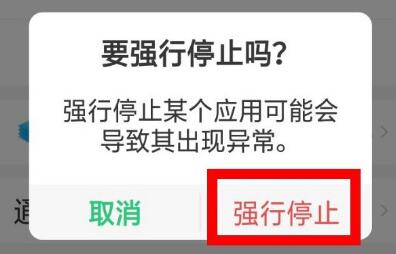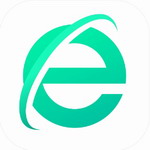许多用户在日常使用360杀毒软件的过程中,经常遭遇重要文件被意外删除的问题,这通常是由于软件的严格安全机制造成的误判。为了避免这类不必要的损失,360杀毒提供了信任文件功能,允许用户将特定文件或程序添加到白名单中,从而在后续的病毒扫描中被自动跳过,确保文件安全无虞。通过这一机制,用户可以灵活控制软件的防护行为,既保障系统安全,又防止误删关键数据。
360杀毒软件添加信任文件的操作指南
要开始添加信任文件,首先请启动您的360杀毒软件,通常它会在系统托盘中显示图标。双击打开主界面后,不要直接点击右上角的常规按钮,而是需要定位到右上角的“菜单”选项,点击后会出现下拉列表,从中选择“设置”入口。这一步至关重要,因为设置页面是管理所有高级功能的核心区域,包括信任文件配置。
进入设置页面后,您会看到左侧导航栏中包含多个分类选项,例如“常规设置”、“病毒查杀”等。请仔细查找并点击“文件白名单”标签,这将跳转到白名单管理界面。在这里,您可以对信任项目进行集中控制,为后续添加文件奠定基础。
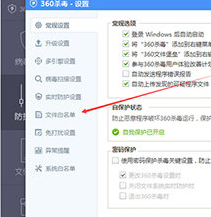
在白名单设置界面中,系统通常会提供三种类型的白名单选项,包括文件白名单、目录白名单和程序白名单。以最常用的“文件白名单”为例,点击“添加文件”按钮,即可启动文件选择流程。这一步让用户能够精准指定需要排除扫描的具体文件,避免批量操作带来的风险。
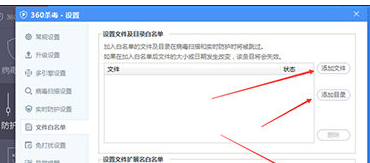
接下来,在文件浏览窗口中,导航到您希望添加的文件位置,选中目标文件后点击“打开”或“确认”按钮。文件会被自动导入白名单列表,并在界面中显示其路径和名称。添加完成后,系统会立即生效,这意味着在下次执行全盘扫描或实时防护时,该文件将被忽略,从而彻底避免误删问题。
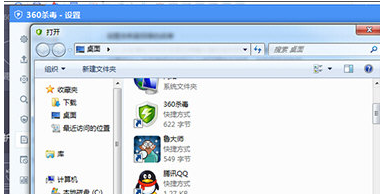
成功添加后,所有已设置的信任文件会在白名单列表中清晰列出,方便用户随时查看和管理。如果您需要取消某个文件的信任状态,只需在列表中选中它,然后点击“删除”按钮即可。这一功能在系统修复或更新后尤为实用,因为白名单会保持同步,确保您的自定义设置不受干扰。通过定期检查列表,用户可以动态调整信任范围,优化安全性与便利性的平衡。
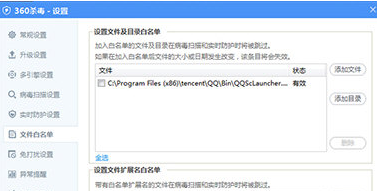
通过以上步骤,360杀毒软件的信任文件添加过程变得简单直观。用户只需遵循这些操作,就能高效保护关键数据免受误删困扰。同时,建议在添加前确认文件来源安全,以避免潜在风险。掌握这一技能后,您将显著提升软件的使用体验,享受更智能的防护服务。